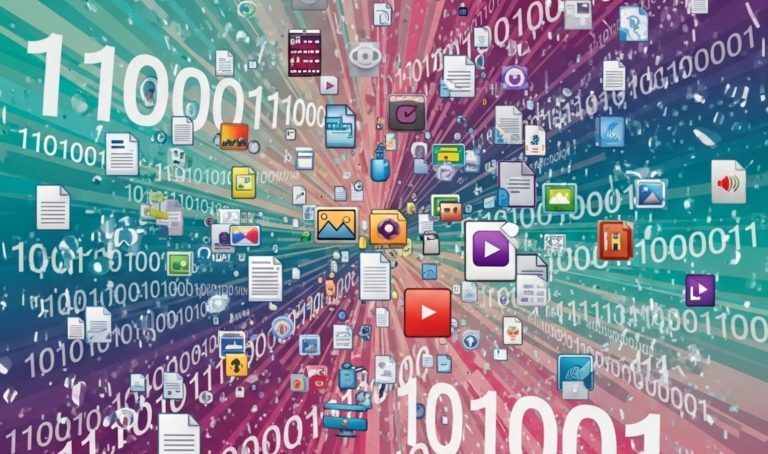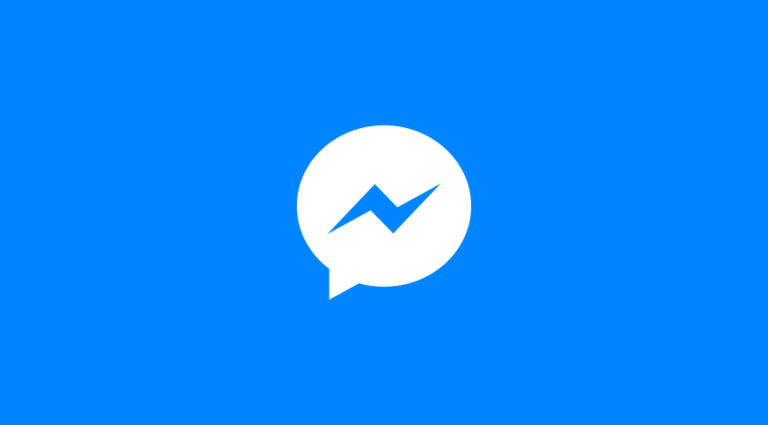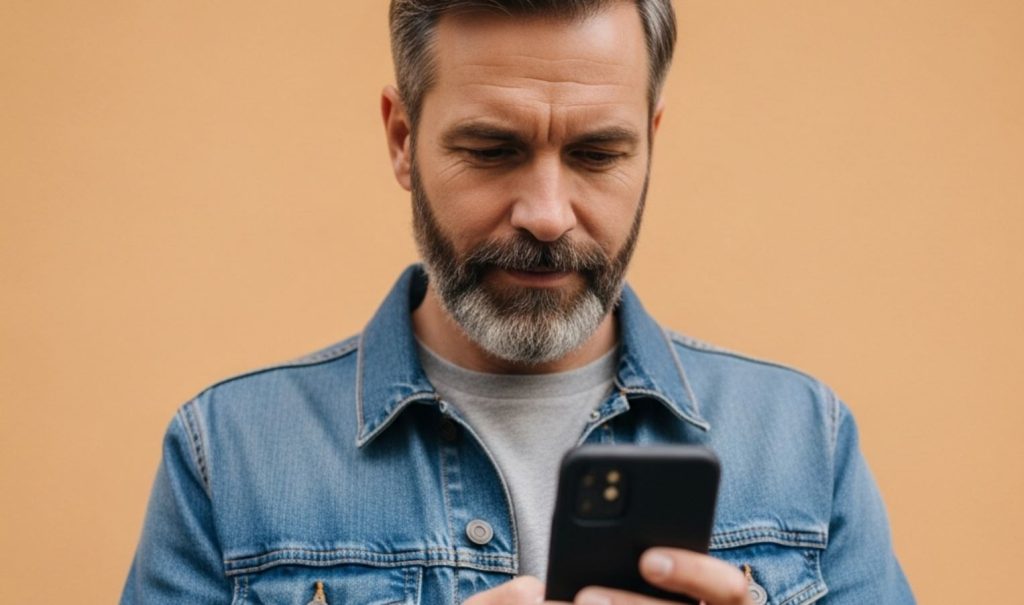
En la era digital actual, nuestro dispositivo móvil principal es mucho más que un simple aparato para hacer llamadas; es nuestro centro de comunicaciones, entretenimiento, productividad y, en muchos casos, la llave de nuestra identidad digital. Configurar correctamente este teléfono inteligente central desde el principio es crucial para asegurar una experiencia de usuario fluida, segura y personalizada. Esta guía te llevará de la mano, paso a paso, a través del proceso de configuración, ya sea que estés estrenando un dispositivo Android o un iPhone.
1. Entendiendo el concepto de „dispositivo móvil principal” 🤔
Antes de sumergirnos en el „cómo”, es importante entender qué significa que un dispositivo sea „principal”. Un dispositivo móvil principal es aquel que consideras tu herramienta de comunicación y gestión digital más importante y de uso más frecuente. Generalmente, es el smartphone que:
- Llevas contigo a todas partes.
- Utilizas para tus aplicaciones bancarias y de autenticación.
- Tiene la SIM principal para llamadas y datos.
- Sincroniza tus contactos, calendarios y correos electrónicos más importantes.
- Es el receptor prioritario de notificaciones.
- Almacena tus fotos y vídeos más recientes o tiene acceso directo a ellos en la nube.
Designar un teléfono principal simplifica la gestión de tu vida digital, centralizando información y accesos. Los beneficios incluyen una mayor eficiencia, una mejor organización y una experiencia de usuario más cohesiva.
2. Preparativos esenciales antes de configurar tu nuevo móvil principal 📝
Una buena preparación puede marcar una gran diferencia en la facilidad y rapidez del proceso de configuración. Antes de encender tu nuevo dispositivo, considera los siguientes puntos:
- Copia de seguridad del dispositivo antiguo: Si estás reemplazando un teléfono, asegúrate de haber realizado una copia de seguridad completa de tu dispositivo antiguo. Esto incluye contactos, fotos, vídeos, mensajes, configuraciones de aplicaciones y otros datos importantes. Tanto Android como iOS ofrecen herramientas nativas para esto (Google Drive/Google One para Android, iCloud para iOS).
- Carga de batería suficiente: 🔋 Asegúrate de que tanto tu nuevo dispositivo como el antiguo (si vas a transferir datos directamente) tengan al menos un 50-70% de batería, o mejor aún, mantenlos conectados a la corriente durante el proceso.
- Credenciales de Wi-Fi a mano: 📶 Necesitarás una conexión a internet estable para descargar actualizaciones, aplicaciones y restaurar copias de seguridad. Ten el nombre de tu red Wi-Fi y la contraseña listos.
- Tarjeta SIM: Verifica que tienes la tarjeta SIM correcta (tamaño: nano, micro, eSIM) y que está activa si es una nueva línea. Si vas a usar la SIM de tu teléfono antiguo, tenla lista para insertarla en el nuevo.
- Credenciales de cuentas: Ten a mano los nombres de usuario y contraseñas de tus cuentas esenciales, especialmente tu cuenta de Google (para Android) o tu ID de Apple (para iPhone). También pueden ser útiles las credenciales de tus redes sociales, correo electrónico y otras aplicaciones importantes.
3. Guía paso a paso: Configurar un nuevo dispositivo Android como principal 🤖
Configurar un nuevo móvil Android como tu dispositivo principal implica una serie de pasos diseñados para personalizar tu experiencia y transferir tu vida digital.
3.1. Encendido inicial y selección de idioma 🌍
Al encender tu nuevo teléfono Android por primera vez, serás recibido por una pantalla de bienvenida.
- Selecciona tu idioma preferido en la lista.
- A continuación, es posible que se te pida que selecciones tu región o país.
3.2. Inserción de la tarjeta SIM (si no lo has hecho)
Si aún no has insertado tu tarjeta SIM, el dispositivo podría recordártelo ahora. Apaga el teléfono, inserta la SIM en la bandeja correspondiente y vuelve a encenderlo. Algunos teléfonos permiten la inserción en caliente (sin apagar).
3.3. Conexión a una red Wi-Fi 📶
- El dispositivo buscará redes Wi-Fi disponibles.
- Selecciona tu red doméstica o una red de confianza.
- Introduce la contraseña y pulsa „Conectar”. Es fundamental para descargar actualizaciones y datos.
3.4. Copiar aplicaciones y datos (desde un teléfono antiguo o la nube) ☁️
Esta es una de las etapas más importantes para hacer que tu nuevo dispositivo se sienta como „tuyo”. Android ofrece varias opciones:
- Desde un teléfono Android antiguo:
- Cable: Algunos fabricantes ofrecen la opción de conectar ambos teléfonos mediante un cable USB (USB-C a USB-C o con un adaptador OTG). Sigue las instrucciones en pantalla.
- Inalámbricamente (Recomendado por Google): Google ofrece una opción de transferencia inalámbrica. Asegúrate de que ambos teléfonos estén cerca y conectados a Wi-Fi. Tu nuevo teléfono te guiará para iniciar el proceso en tu dispositivo antiguo, usualmente abriendo la app de Google y diciendo o escribiendo „configurar mi dispositivo”. Se transferirán aplicaciones (o al menos la lista para reinstalarlas), contactos, historial de llamadas, mensajes SMS, fotos y vídeos (si están almacenados localmente y seleccionados), y algunas configuraciones del dispositivo.
- Desde una copia de seguridad en la nube (Google Drive): Si hiciste una copia de seguridad de tu teléfono Android anterior en Google Drive, puedes restaurarla. Necesitarás iniciar sesión con la misma cuenta de Google.
- Desde un iPhone: Google ofrece la aplicación „Pasar a Android” (o instrucciones a través de su web) que facilita la transferencia de contactos, fotos, vídeos y eventos del calendario. Algunas transferencias, como las de WhatsApp, pueden requerir pasos adicionales específicos de la aplicación.
- Empezar de cero: Si prefieres una instalación limpia, puedes omitir la restauración de datos y configurar el teléfono como nuevo.
Sigue las instrucciones en pantalla cuidadosamente. Este proceso puede tardar un tiempo considerable dependiendo de la cantidad de datos.
3.5. Inicio de sesión en tu cuenta de Google ✨
Tu cuenta de Google es la puerta de entrada al ecosistema Android.
- Introduce tu dirección de correo electrónico de Gmail y tu contraseña.
- Acepta los términos y condiciones.
- Si tienes activada la verificación en dos pasos (altamente recomendable), deberás aprobar el inicio de sesión desde otro dispositivo o introducir un código.
Iniciar sesión te dará acceso a Google Play Store, Gmail, Google Maps, Google Drive, Google Fotos, YouTube y permitirá la sincronización de tus contactos, calendario y otros datos asociados a tu cuenta.
3.6. Configuración de la seguridad del dispositivo 🔒
La seguridad móvil es primordial.
- Bloqueo de pantalla: Se te pedirá que configures un método de bloqueo de pantalla. Las opciones comunes son:
- PIN: Una secuencia numérica.
- Patrón: Un dibujo conectando puntos.
- Contraseña: Una combinación alfanumérica (la más segura). Elegir un método de bloqueo fuerte es un paso fundamental para proteger tu dispositivo principal.
- Huella dactilar y/o reconocimiento facial: La mayoría de los smartphones modernos ofrecen seguridad biométrica. Registra tu huella dactilar o configura el reconocimiento facial para un desbloqueo más rápido y seguro. Generalmente, necesitarás configurar un PIN, patrón o contraseña como respaldo.
3.7. Revisión de los servicios de Google
Google te ofrecerá activar varios servicios. Lee cada opción cuidadosamente:
- Copia de seguridad en Google Drive/Google One: Permite hacer copias de seguridad automáticas de tus datos.
- Usar ubicación: Permite a Google y a las aplicaciones usar tu ubicación para servicios como mapas, clima, etc.
- Permitir búsqueda de redes Wi-Fi: Ayuda a mejorar la precisión de la ubicación.
- Enviar datos de uso y diagnóstico: Ayuda a Google a mejorar Android. Puedes optar por no participar.
Toma decisiones informadas según tu nivel de comodidad con la privacidad.
3.8. Configuración del Asistente de Google 🎤
Si deseas utilizar el Asistente de Google, se te guiará para configurarlo, lo que incluye el reconocimiento de voz („Hey Google” o „Ok Google”).
3.9. Personalización inicial y configuración del fabricante
Dependiendo del fabricante de tu teléfono (Samsung, Xiaomi, Pixel, etc.), podrías encontrar pasos adicionales para registrarte en sus servicios, aceptar términos adicionales o configurar funciones específicas de la marca. También puedes empezar a personalizar la pantalla de inicio, cambiar el fondo de pantalla, añadir widgets y ajustar los tonos de llamada.
3.10. Instalación de aplicaciones esenciales desde Play Store 🛍️
Aunque muchas aplicaciones se hayan transferido o listado para descarga, es posible que necesites instalar manualmente algunas o buscar nuevas. Abre Google Play Store, inicia sesión si es necesario (aunque deberías estarlo después del paso 3.5), y busca las aplicaciones que necesitas.
3.11. Establecimiento de aplicaciones predeterminadas
Para que tu dispositivo funcione verdaderamente como tu móvil principal, querrás definir qué aplicaciones se abren por defecto para ciertas acciones:
- Navegador web (Chrome, Firefox, etc.)
- Aplicación de SMS/mensajería
- Aplicación de teléfono
- Asistente digital
- Aplicación de inicio (Launcher) Puedes encontrar estas opciones en
Configuración > Aplicaciones > Aplicaciones predeterminadas(la ruta exacta puede variar ligeramente según el fabricante y la versión de Android).
3.12. Verificación de la configuración de sincronización 🔄
Asegúrate de que la sincronización automática esté activada para las cuentas y aplicaciones que desees (Contactos, Calendario, Gmail, Fotos, etc.). Esto normalmente se gestiona en Configuración > Cuentas o Configuración > Usuarios y cuentas.
Para una guía oficial y más detalles sobre la configuración de Android, puedes visitar la página de ayuda de Android.
4. Guía paso a paso: Configurar un nuevo iPhone (iOS) como principal 📱
El proceso de configuración de un nuevo iPhone es igualmente guiado y se centra en la integración con el ecosistema de Apple.
4.1. Encendido inicial y selección de idioma/región 🌍
Al encender tu iPhone por primera vez, verás la pantalla „Hola” en varios idiomas.
- Desliza hacia arriba o pulsa el botón de inicio (en modelos más antiguos).
- Selecciona tu idioma y luego tu país o región. Esto afectará el formato de la fecha, hora y números.
4.2. Inicio rápido (si tienes otro dispositivo iOS)
Si tienes otro iPhone o iPad con iOS 11 o posterior, puedes usar „Inicio rápido”:
- Acerca tu dispositivo iOS antiguo al nuevo iPhone.
- Aparecerá una pantalla en tu dispositivo antiguo ofreciendo configurar el nuevo iPhone. Pulsa „Continuar”.
- Una animación aparecerá en el nuevo iPhone. Escanéala con la cámara de tu dispositivo antiguo.
- Introduce el código de tu dispositivo antiguo en el nuevo iPhone.
- Sigue las instrucciones para configurar Face ID o Touch ID y luego elige cómo transferir tus datos.
4.3. Configuración manual (si no usas Inicio rápido)
Si no tienes otro dispositivo iOS o prefieres la configuración manual, pulsa „Configurar manualmente”.
4.4. Activación de tu iPhone (SIM/eSIM)
El iPhone necesitará activarse. Esto puede requerir una tarjeta SIM física insertada o la configuración de una eSIM. Sigue las instrucciones en pantalla.
4.5. Conexión a una red Wi-Fi 📶
- Selecciona una red Wi-Fi.
- Introduce la contraseña. Una conexión a internet es crucial.
4.6. Configuración de Face ID/Touch ID y código de acceso 🔒
La seguridad es un pilar en iOS.
- Face ID (en modelos compatibles) o Touch ID (en modelos compatibles): Sigue las instrucciones para escanear tu rostro o registrar tu huella dactilar. Esto permite desbloquear el iPhone, autorizar compras y iniciar sesión en aplicaciones.
- Código de acceso: Deberás crear un código de acceso. Por defecto, se te pedirá un código de seis dígitos, pero puedes seleccionar „Opciones de código” para un código de cuatro dígitos, un código numérico personalizado o un código alfanumérico personalizado (el más seguro). Este código es necesario como respaldo y para ciertas funciones de seguridad.
4.7. Transferencia de datos y aplicaciones ☁️
iOS ofrece varias formas de poblar tu nuevo iPhone:
- Restaurar desde una copia de seguridad de iCloud: Si tienes una copia de seguridad de un iPhone anterior en iCloud, puedes restaurarla. Inicia sesión con tu ID de Apple y selecciona la copia de seguridad más reciente.
- Restaurar desde una Mac o PC (iTunes/Finder): Si hiciste una copia de seguridad en tu ordenador, conecta el iPhone y sigue las instrucciones en iTunes (Windows o macOS Mojave y anteriores) o Finder (macOS Catalina y posteriores).
- Transferir directamente desde otro iPhone: Similar al Inicio Rápido, si ambos iPhones tienen iOS 12.4 o posterior, puedes transferir datos directamente de forma inalámbrica o por cable (con adaptadores).
- Trasladar datos desde Android: Apple ofrece la aplicación „Pasar a iOS” que debes instalar en tu dispositivo Android. Esta app ayuda a transferir contactos, historial de mensajes, fotos y vídeos de la cámara, marcadores web, cuentas de correo y calendarios.
- No transferir apps ni datos (Configurar como nuevo iPhone): Para empezar de cero.
Elige la opción que mejor se adapte a tu situación. La restauración puede llevar tiempo.
4.8. Inicio de sesión con tu ID de Apple ✨
Tu ID de Apple es esencial para usar los servicios de Apple.
- Introduce tu ID de Apple (generalmente una dirección de correo electrónico) y tu contraseña.
- Si no tienes uno, puedes crear un ID de Apple nuevo.
- Acepta los términos y condiciones.
- Puede que necesites introducir un código de verificación enviado a otro de tus dispositivos Apple o a tu número de teléfono de confianza si tienes activada la autenticación de doble factor.
Iniciar sesión te da acceso a la App Store, iCloud, iMessage, FaceTime, Apple Music, y más.
4.9. Configuración de los servicios de Apple
Se te pedirá que configures varios servicios:
- Mantener el iPhone actualizado automáticamente: Recomendado.
- Servicios de localización: Decide si quieres activarlos. Son necesarios para Mapas, Buscar mi iPhone, y otras apps basadas en la ubicación. Puedes personalizar los permisos por app más tarde.
- Siri: Configura el asistente de voz de Apple.
- Tiempo de uso: Obtén informes sobre cuánto tiempo pasas en tu iPhone y establece límites si lo deseas.
- Análisis del iPhone y de apps: Decide si quieres compartir datos de diagnóstico anónimos con Apple y los desarrolladores.
4.10. Establecimiento de aplicaciones predeterminadas (limitado en iOS)
A partir de iOS 14, puedes cambiar el navegador web y la aplicación de correo electrónico predeterminados. Ve a Ajustes, busca la aplicación que quieres establecer como predeterminada (por ejemplo, Chrome o Gmail) y selecciona la opción para establecerla como app predeterminada.
4.11. Personalización de la pantalla de inicio y Centro de control
Organiza tus aplicaciones en la pantalla de inicio, crea carpetas, añade widgets (iOS 14+) y personaliza los controles disponibles en el Centro de control (Ajustes > Centro de control).
4.12. Instalación de aplicaciones esenciales desde la App Store 🛍️
Abre la App Store, explora o busca las aplicaciones que necesitas e instálalas.
4.13. Configuración de la sincronización con iCloud 🔄
Verifica qué datos se están sincronizando con iCloud en Ajustes > [Tu nombre] > iCloud. Asegúrate de que Fotos, Contactos, Calendarios, Mail, Notas, etc., estén activados según tus preferencias para que tu dispositivo principal esté siempre al día.
Para obtener una guía oficial detallada de Apple sobre la configuración de un iPhone, puedes consultar su página de soporte.
5. ¿Qué hace que un dispositivo se „sienta” principal más allá de la configuración inicial? 🚀
Haber completado los pasos técnicos es solo el comienzo. Para que tu nuevo smartphone se convierta verdaderamente en tu dispositivo móvil principal, considera estos aspectos:
- Configuración de aplicaciones: Inicia sesión en todas tus aplicaciones de uso frecuente: banca, redes sociales, herramientas de productividad, correo electrónico, mensajería. Configura sus notificaciones y preferencias internas.
- Notificaciones personalizadas: Ajusta la configuración de notificaciones (
Ajustes > Notificaciones) para cada aplicación. Prioriza las alertas importantes y silencia o limita las menos cruciales para evitar la sobrecarga de información en tu teléfono principal. - Dispositivos emparejados: Conecta tus accesorios Bluetooth como auriculares, altavoces, smartwatch o pulsera de actividad. Estos suelen estar vinculados al dispositivo primario.
- Autenticación de dos factores (2FA): Si usas aplicaciones de autenticación para 2FA (como Google Authenticator, Authy, o códigos por SMS), asegúrate de que estén configuradas y funcionando correctamente en tu nuevo dispositivo. Este es un aspecto crítico, ya que el teléfono principal suele ser el receptor de estos códigos de seguridad.
- Carteras digitales: Configura Google Pay (Android) o Apple Pay (iOS) con tus tarjetas de crédito/débito para pagos sin contacto.
6. Gestión de múltiples dispositivos: Asegurando que el „principal” siga siendo principal ⚙️
Si utilizas varios dispositivos (por ejemplo, un teléfono personal y uno de trabajo, o un teléfono y una tablet), es importante mantener la claridad sobre cuál es tu dispositivo móvil principal.
- Consistencia en el uso de aplicaciones: Intenta centralizar las tareas más importantes (comunicación crítica, banca, autenticaciones) en tu teléfono principal.
- Sincronización en la nube: Aprovecha al máximo los servicios en la nube (Google Drive, iCloud, Dropbox, OneDrive) para que tus archivos y datos importantes estén accesibles desde cualquier dispositivo, pero considera que la versión „maestra” o más actualizada de ciertas informaciones (como contactos recientes o mensajes) resida o se sincronice primero con tu dispositivo primario.
- Servicios „Buscar mi dispositivo”: Configura „Encontrar mi dispositivo” de Google o „Buscar” de Apple en todos tus equipos, pero ten claro que el teléfono principal es el que probablemente usarás para localizar otros dispositivos perdidos.
7. Solución de problemas comunes durante la configuración 🛠️
Aunque el proceso suele ser fluido, pueden surgir algunos inconvenientes:
- Problemas de conexión Wi-Fi: Verifica la contraseña, reinicia el router y el teléfono. Asegúrate de que el router no tenga filtros MAC que impidan la conexión de nuevos dispositivos.
- Fallos en la transferencia de datos: Asegúrate de que ambos dispositivos tengan suficiente batería y estén cerca si la transferencia es inalámbrica. Verifica la conexión a internet. A veces, reiniciar ambos dispositivos y reintentar el proceso puede ayudar. Para transferencias grandes, la paciencia es clave.
- Problemas de inicio de sesión en cuentas (Google/Apple ID): Verifica tu nombre de usuario y contraseña. Si tienes la autenticación de dos factores activada, asegúrate de poder recibir el código de verificación. Comprueba si hay problemas con los servidores de Google o Apple.
- Tarjeta SIM no reconocida: Asegúrate de que la SIM esté insertada correctamente y sea del tamaño adecuado. Prueba a limpiar suavemente los contactos dorados de la SIM con un paño seco. Contacta a tu operador si el problema persiste.
- Aplicaciones que no se restauran o no funcionan: Algunas aplicaciones pueden no transferirse automáticamente, especialmente si cambias de sistema operativo (Android a iOS o viceversa). Es posible que tengas que reinstalarlas manualmente desde la tienda de aplicaciones y volver a iniciar sesión. Los datos de algunas aplicaciones podrían no ser transferibles entre plataformas.
Conclusión
Configurar tu dispositivo móvil principal es un proceso que sienta las bases para tu interacción diaria con el mundo digital. Tomarte el tiempo para hacerlo correctamente, desde la preparación y la transferencia de datos hasta la personalización y la configuración de la seguridad, te garantizará una experiencia más eficiente, segura y placentera. Ya sea Android o iOS, tu nuevo smartphone está ahora listo para convertirse en el centro de tu vida conectada.